- Your cart is empty
- Continue Shopping

Jak dodać nowego użytkownika do Google Analytics?
-
 Autor: Dominik Zych
Autor: Dominik Zych - Posted on
- Ogólnie o Marketingu
Można przydzielić dostęp do konta różnym użytkownika, który później swobodnie mogą logować się do Google Analytics, za Twoim pośrednictwem. Aby to zrobić, trzeba natomiast spełnić kilka z góry określonych kryteriów.
Na poziomie konta, usługi lub widoku w dowolnej chwili można dodać innych użytkowników. Początkowy dostęp takiej osoby określa poziom, na którym ją dodasz. Przykładowo, jeśli postanowisz dodać użytkownika z poziomu konta, umożliwisz mu dostęp do wszystkich usług i aplikacji, jakie znajdują się na tym właśnie koncie.
Takim sposobem oddajesz pełne uprawnienia Administratora, jakie sam posiadasz. Jeśli jednak dodajesz użytkownika na poziomie widoków, będzie miał dostęp jedynie do określonego widoku, który postanowisz mu przydzielić. Według Twoich potrzeb status wglądu konkretnej osoby, w konto, którym zarządzasz, możesz zmienić w każdym dowolnym momencie.
Wszyscy użytkownicy są identyfikowani, po ich indywidualnych adresach e-mail. Warunkiem dodawania nowych osób do konta, jest to, aby posiadali oni adresy e-mail zarejestrowane na koncie Google.
Ważnym elementem natomiast jest fakt, że jeżeli chcesz dodawać inne osoby do konta Google Analytics, sam musisz posiadać pełne uprawnienia do zarządzania użytkownikami na poziomie konta, usługi lub danego widoku.
Spis treści:
Dodawanie użytkowników krok po kroku
Dodając nowych użytkowników do konta Analytics, powinno się spełnić krok po koku kilka ważnych elementów. Najlepiej zacząć od zalogowania się na Google Analytics, a następnie wybranie karty zatytułowanej „Administracja” i przejście na odpowiednie konto do usługi lub widoku.
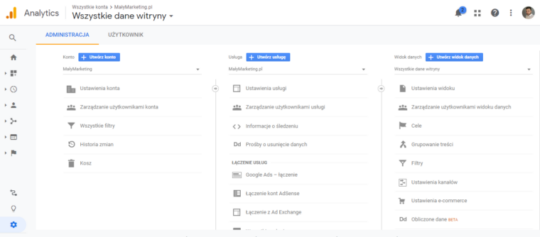
Wybranej przez nas kolumnie konta, usługi lub widoku, w zależności od tego na jakim poziomie panela, chcesz dodać określonego użytkownika, naciśnij opcje „Zarządzania użytkownikami”. Następnie w sekcji „Użytkownicy konta” wybierz „+”, a później „Dodaj nowych użytkowników”.
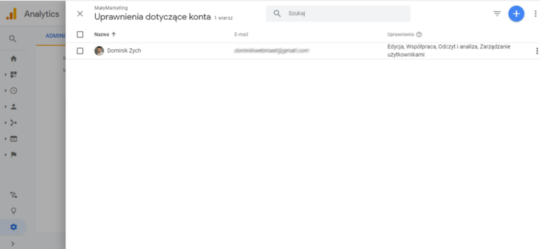
Na następnym etapie, wpisz adres e-mail użytkownika, którego chcesz dodać. Pamiętaj by adres ten, był zarejestrowany bezpośrednio na koncie Google. Następnym krokiem będzie wybranie opcji zatytułowanej „Powiadom nowych użytkowników e-mailem”, aby wysłać wiadomość do użytkownika, któremu przypierdzielasz dostęp. Na tym etapie wybierz ustawienia, które uznasz za odpowiednie i naciśnij przycisk „Dodaj”.
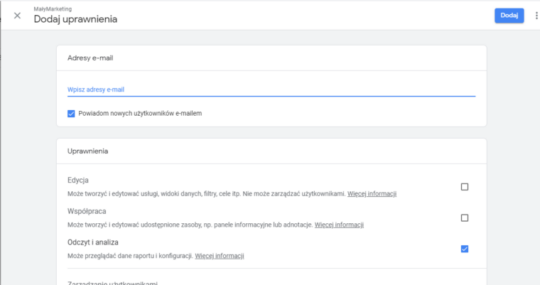
Tyle wystarczy, aby w bardzo prosty i szybki sposób, przedzielić komuś dostęp do swojego konta Google Analytics.
Jak edytować lub usuwać użytkowników?
Bez problemu możesz w dowolnej chwili edytować ustawienia wcześniej dodanych użytkowników do konta Google Analytics lub ich usuwać w przypadku zakończenia ewentualnej współpracy.
Jak edytować uprawnienia użytkownika w Google Analytics?
Jeżeli przykładowy użytkownik, ma dostęp do odczytu wyłącznie dla jednego widoku, możesz łatwo takiej osobie przyznać uprawnienia do edycji tego konkretnego widoku. Jeżeli Twoją motywacją jest poszerzyć jego kompetencje w zarządzaniu kontem, masz możliwość udostępnienia mu uprawnienia do edycji konta Analytic na poziomie usługi. W ten sposób zyska sposobność do edytowania każdego widoku przydzielonego to tej usługi.
W hierarchii konta masz również prawo do przydzielenia wybranej przez siebie osobie większych uprawnień, dzięki temu będzie miała dużo bardziej znaczący wpływ na edytowanie danego konta. Jednak takie osobie, nie możesz już przyznać mniejszych uprawnień niż te, które już miała na danym poziomie współpracy.
Gdy dodasz takiej osobie zainteresowanej dostępność do edycji na poziomie konta, taki użytkownik będzie mógł edytować również sekcje dotyczące całej usługi i widoku, a Ty nie możesz anulować takich uprawnień z poziomu usługi, a także określonego widoku.
Jeśli jesteś zdecydowany, aby edytować kompetencję konkretnego użytkownika przypisanego do Twojego konta Google Analytics, na początku musisz zalogować się na konto, w którym chcesz dokonać edycji. Włącz opcje na karcie zatytułowaną „Administracja” i przejdź do odpowiedniego poziomu konta, usługi lub widoku.
Następnie w wybranej kolumnie włącz sekcje „Zarządzanie użytkownikami”. Tam z kolei wykorzystaj pole do wyszukiwania u góry listy, do znalezienie odpowiedniego użytkownika, któremu zmieniasz ustawienia. Wpisz tam cały adres e-mail lub jego część. Zaznacz nazwę użytkownika, aby według własnych preferencji zmodyfikować jego dostępność do konta. Pod koniec upewnij się, że wszystko prawidłowo zapisałeś.
Jak usunąć dostęp użytkownika do Google Analytics?
Masz również prawo w wybranym dla siebie momencie zrezygnować z dalszej pracy z konkretnym użytkownikiem i usunięcia go łatwo z panelu Twojego konta. Aby to zrobić, musisz być zalogowany na koncie Google Analytics i przejść bezpośrednio do kolumny oznaczonej jako „Administracja”, następnie wybierając konto, które nas interesuje. Tam w opcjach konta usługi i widoku, przejdź do „Zarządzania użytkownikami”.
Tak jak w przypadku przyznawania uprawnień do edycji konta, wybierz pole wyszukiwania znajdujące się na górze listy i odszukaj użytkownika po jego adresie e-mail. Tam znajduje się pole wyboru przypisane do każdego użytkownika na koncie, którego chcesz usunąć. Pod koniec wybierz żądanie „usuń”.
Mam nadzieję, że ten krótki poradnik pomoże Ci w dodawaniu, usuwaniu i zmienianiu zakresu dostępu do konta Google Analytics.
Warto doczytać:
- Jak liczyć konwersje w Google Analytics? Poradnik krok po kroku – Dowiedź się jak liczyć konwersje na swojej stronie internetowej przy pomocy Google Analytics
- Jak zainstalować Google Analytics na swojej stronie internetowej? – Sprawdź jak poprawnie zainstalować Google Analytics na swojej stronie internetowej
- Jak uskutecznić swoją reklamę w Google Ads? Tworzymy cele i zwiększamy konwersje – Zwiększ automatycznie liczbę konwersji na Twojej stronie przy pomocy celów z Google Analytics
Dominik Zych
Od 2011 roku jestem związany z marketingiem internetowym. Zajmuje się prowadzeniem kampanii reklamowych Facebook Ads, Google Ads i pozycjonowaniem SEO. Jestem właścicielem agencji marketingowej Webmast Digital pomagającej małym i średnim firmom efektywnie reklamować się w internecie oraz twórcą bloga MalyMarketing.pl

